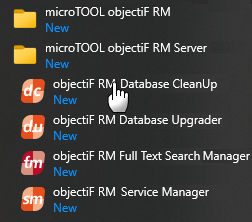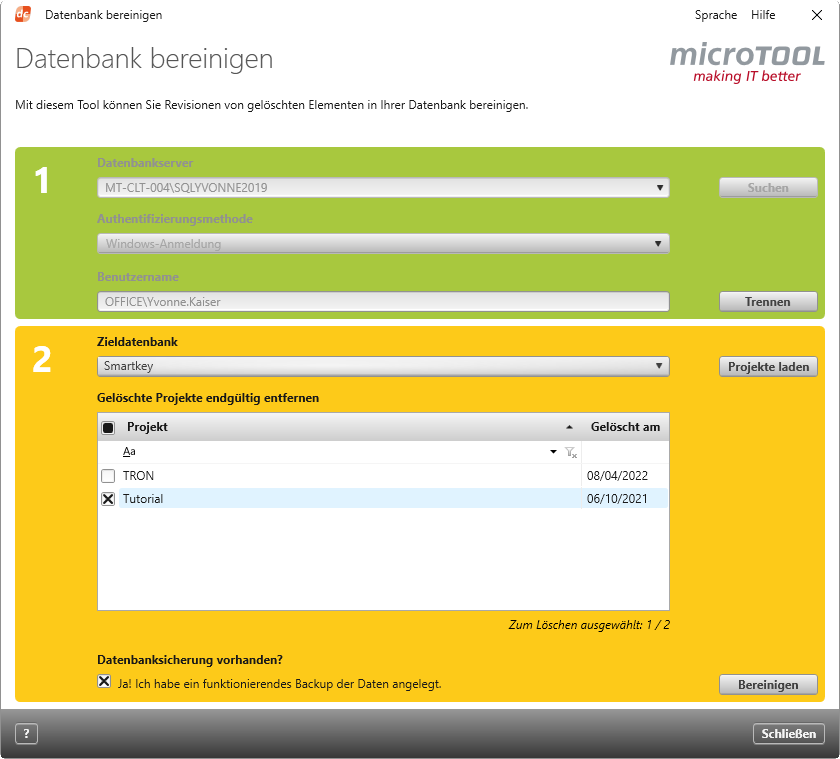Ab Version 8.5 möglich
Dialog „Datenbank bereinigen“
Wenn Sie in einem System Projekte löschen, bleiben in der Datenbank Projektrevisionen und Revisionen gelöschter Elemente erhalten. Über diesen Dialog können Sie Ihre Datenbanken bereinigen bzw. die Revisionen auch aus der Datenbank entfernen. Unter Umständen kann die Bereinigung positive Auswirkungen auf das Laden von Sichten oder Abfragen haben.
Der Dialog öffnet sich:
- über das Windows-Menü, wenn Sie in der objectiF RM Programmgruppe auf objectiF RM Database CleanUp klicken
Der Dialog
Schritt 1
Datenbankserver Wählen Sie über die Dropdown-Liste Ihren Datenbankserver aus. Liegt der SQL-Server an anderer Stelle im Netzwerk, können Sie ihn über Suchen auswählen. Alternativ können Sie den Namen des Servers auch eintippen.
Suchen Durchsucht das Netzwerk nach SQL-Servern. Die gefundenen Server werden anschließend in der Dropdown-Liste Datenbankserver zur Auswahl angeboten.
Authentifizierungsmethode Wählen Sie hier die Methode aus, mit der sie sich am Server anmelden wollen. Die gewählte Methode muss der Methode entsprechen, die am Datenbankserver verwendet wird. Voreingestellt ist Windows-Authentifizierung, bei der an dieser Stelle keine weiteren Eingaben notwendig sind.
Wenn Sie zur SQL Server-Authentifizierung wechseln, erweitert sich der Dialog. Geben Sie Benutzername und Kennwort ein. Beachten Sie bitte, dass bei beiden Authentifizierungsmethoden der gewählte Benutzer als Benutzer des Datenbankservers eingetragen sein muss.
Verbinden Stellt die Verbindung zum Datenbankserver her. Um den unteren Bereich freizuschalten, klicken Sie auf die Schaltfläche. Konnte eine Verbindung hergestellt werden, wird die Schaltfläche zu Trennen.
Trennen Trennt die Verbindung zum Datenbankserver. Wurde die Verbindung getrennt, wird die Schaltfläche zu Verbinden.
Schritt 2
Zieldatenbank Sind alle Eingaben korrekt, wird die Dropdown-Liste Zieldatenbank aktiviert. Wählen Sie die Datenbank aus, die bereinigt werden soll. Klicken Sie anschließend auf die Schaltfläche Projekte laden.
Projekte laden Ein Klick auf diese Schaltfläche lädt alle gelöschten Projekte und listet sie mit Namen, Datum und Uhrzeit auf. Klicken Sie dazu unter Elemente zu bereinigen auf das Dropdown-Menü.
Gelöschte Projekte endgültig entfernen Hier werden die Projekte gelistet, die im System gelöscht wurden. Damit auch die dazugehörenden Revisionen aus der Datenbank entfernt werden, markieren Sie über das Kontrollkästchen das jeweilige Projekt. In der Spalte Gelöscht am sehen Sie, wann das Projekt gelöscht wurde.
Datenbanksicherung vorhanden? Bevor die Schaltfläche Bereinigen freigegeben wird, müssen Sie bestätigen, dass Sie ein funktionierendes Backup der Datenbank erstellt haben. Haben Sie bisher kein Backup erzeugt, sollten Sie die Aktion unterbrechen und dies nachholen.
Bereinigen Klicken Sie auf die Schaltfläche, um die Revisionen der Projekte aus der Datenbank zu löschen. Dieser Vorgang kann nicht rückgängig gemacht werden.